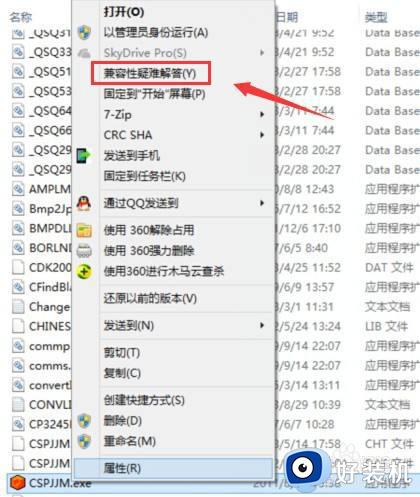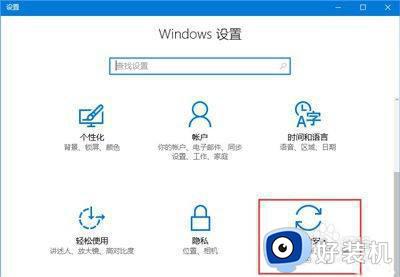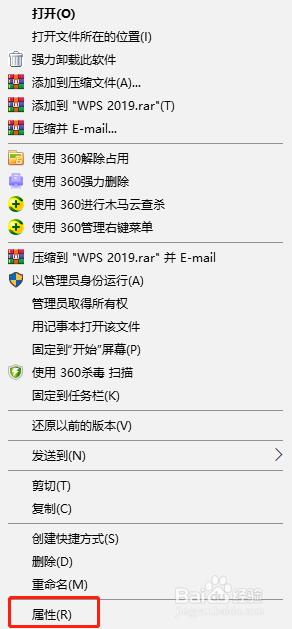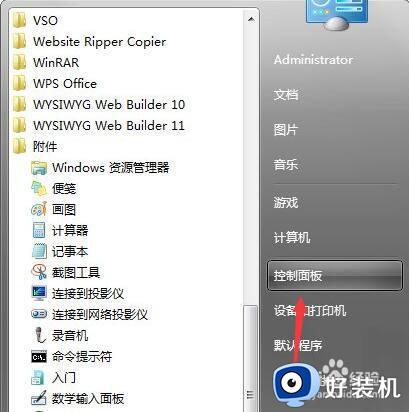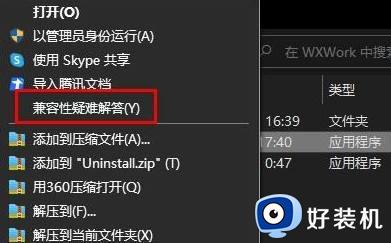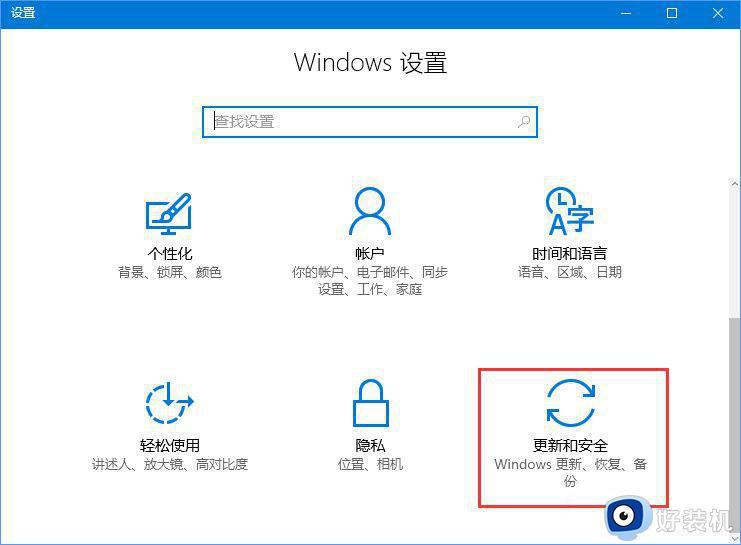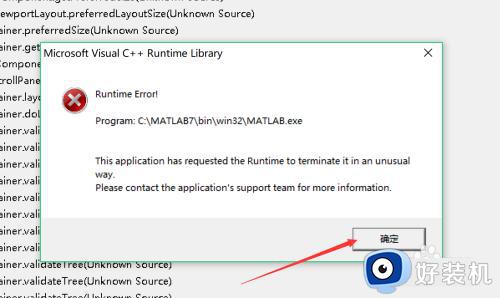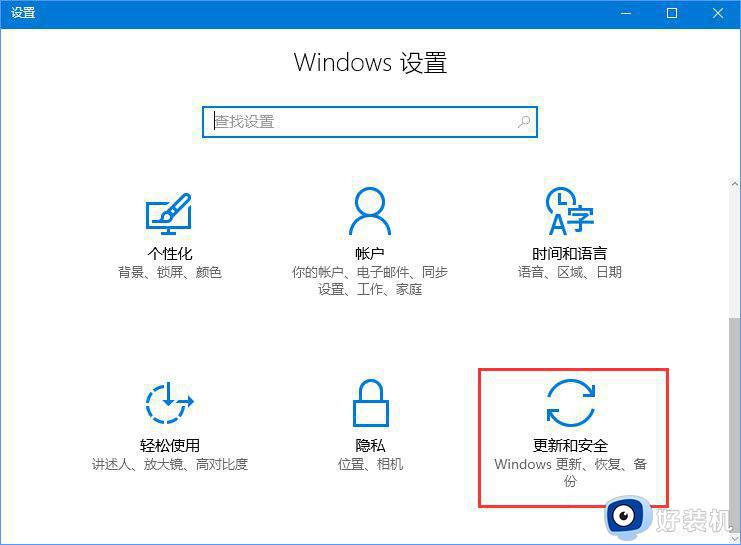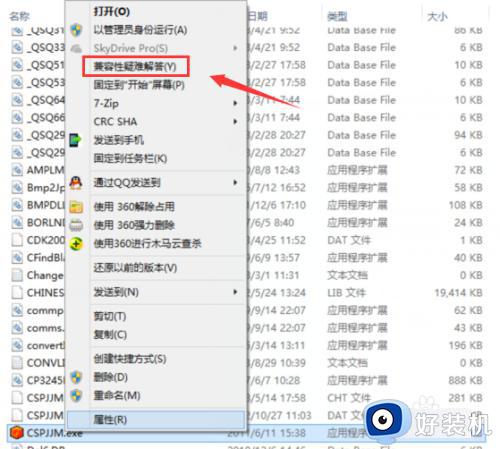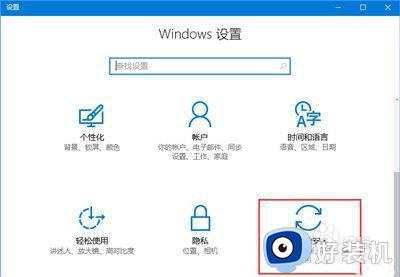win10软件不兼容的解决方法 win10软件不兼容怎么办
时间:2023-07-07 14:17:06作者:zheng
我们在使用win10电脑的时候可能会遇到软件不兼容导致无法打开的问题,这可能是我们在下载软件的时候下载了和win10操作系统不匹配的版本导致的,有些用户就遇到了软件不兼容win10系统的问题,今天小编就教大家win10软件不兼容的解决方法,如果你刚好遇到这个问题,跟着小编一起来操作吧。
推荐下载:笔记本电脑win10下载
方法如下:
1、在电脑桌面右键点击不兼容的软件。
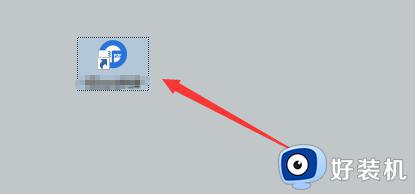
2、然后在选项中点击兼容性疑难解答。
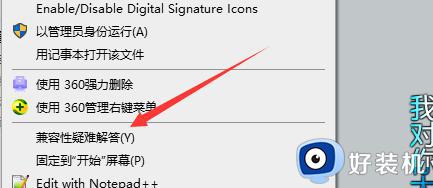
3、然后会自动打开一个检测问题的窗口。
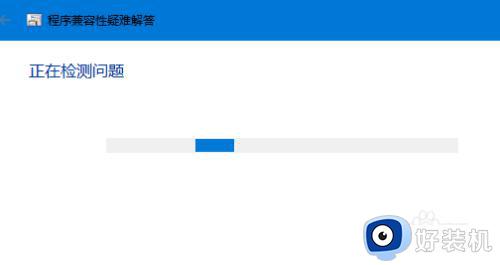
4、检测完成后点击尝试建议的设置,如下图。
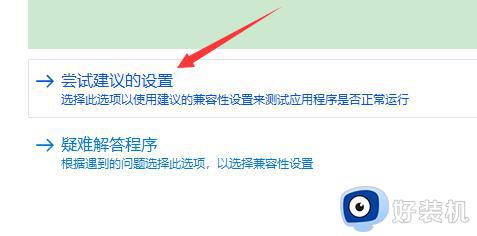
5、然后在点击界面中的测试程序打开应用。
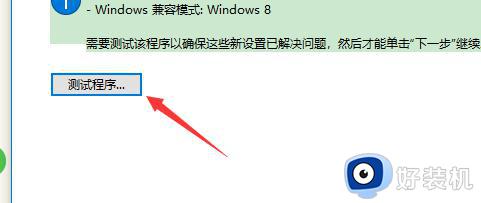
6、如果应用被打开就点击界面中的下一步。(一般遇到兼容性问题的软件都能在点击测试程序后能正常打开)
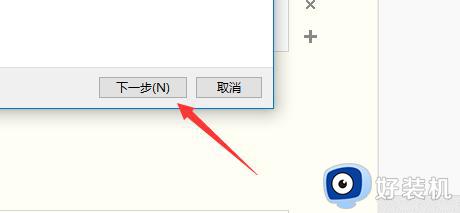
7、其次在点击是为此程序保存设置即可,这时即可解决软件遇到不兼容无法打开的问题。
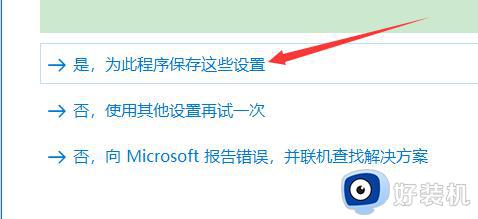
8、此时就会自动保存设置并解决不兼容的问题。
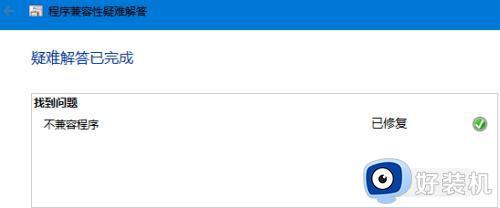
以上就是关于win10软件不兼容的解决方法的全部内容,还有不懂得用户就可以根据小编的方法来操作吧,希望能够帮助到大家。